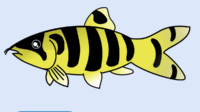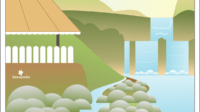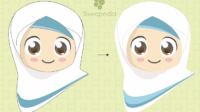Membuat Gambar Burung Hantu
Seperti biasa pada halaman ini kita akan membahas tentang cara membuat gambar burung hantu menggunakan software Corel Draw 2017. Kita buat dengan menggunakan cara yang sederhana sehingga mudah dilakukan untuk teman-teman yang masih pemula (baca juga: membuat kartun santri).
Anda boleh menggunakan versi software corel draw mana saja, tidak harus yang versi 2017. Oke, langsung saja ikutilah langkah-langkah berikut ini.
Langkah-langkah membuat gambar kartun burung hantu
1. Buatlah sepasang mata burung hantu menggunakan ellipse tool dengan cara klik ellipse tools disertai menekan tombol CTRL agar bentuknya menjadi bulat sempurna. Setelah itu berilah warna hitam pada bola matanya menggunakan object properties -> fill -> pilih warna hitam. Lalu buatlah dua lingkarang putih dan dua elip bewarna putih menggunakan ellipse tool dan buatlah seperti pada gambar di bawah ini.

2. Buatlah sepasang alis mata menggunakan rectangle tool, buat seperti persegi panjang dan warnailah dengan warna hitam. Setelah itu klik dua kali pada gambar alis, maka akan muncul beberapa anak panah kecil bewarna hitam. Putarlah gambar alis dengan cara memutar gambar anak panah kecil yang ada di sudut gambar alis menggunakan mouse. Kemudian buatlah hidung menggunakan ellipse tool yang diberi warna kuning dengan cara object properties -> fill -> warna kuning.
3. Buatlah tampilan hidung agak lonjong ke bawah dengan cara klik kanan gambar hidung -> convert to curve. Setelah itu gunakan shape tool -> klik pada gambar hidung -> tarik sedikit bagian bawahnya sehingga menjadi lonjong (baca juga: membuat kartun santri).
4. Buatlah empat lingkaran yang ukurannya lebih besar daripada bola mata seperti pada gambar di bawah ini. Caranya masih sama yaitu dengan menggunakan ellips tool disertai dengan menekan tombol CTRL pada keyboard. Berilah sebagian warnanya menjadi masing-masing 2 warna kuning dan 2 warna putih. Letakkan ke-empat lingkarang tersebut di bawah halaman gambar mata, caranya klik kanan -> order -> to back of page. Bila tidak kita lakukan, maka ke-empat lingkarang tersebut akan menutupi gambar mata. Nah, setelah itu buatlah pula dua lingkaran bewarna coklat lalu letakkan di bagian paling bawah, caranya sama. Khusus untuk dua lingkarang yang bewarna coklat kita buat tidak menggunakan border, caranya klik object properties -> outline -> none.
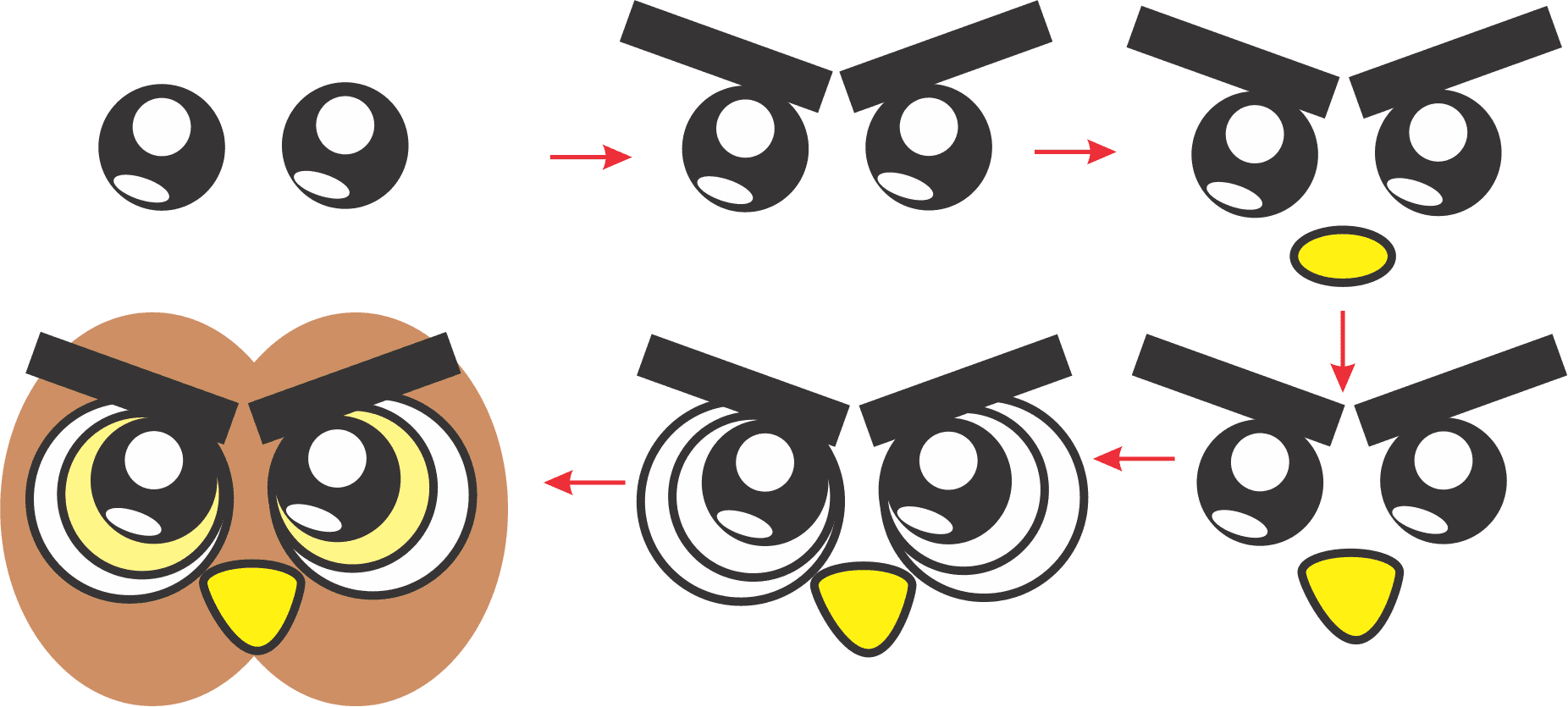
5. Buatlah gambar ellip bewarna coklat tua lalu letakkan di halaman paling bawah. Ini akan menjadi kepalannya. Kemudian aturlah gambar agar terlihat rapi dan proporsional. Nah, untuk membuat gambar telinganya bisa menggunakan gambar segitiga atau jajar genjang yang diberi warna coklat tua kemudian diletakkan di bawah halaman gambar kepala. Caranya klik Polygon tool untuk menggambar segitiga. Setelah tergambar barulah klik object properties -> polygon -> aturlah nilai number of side. Jika nilai number of side diisi angka 3, maka akan terbentuk gambar segitika.
6. Untuk membuat gambar badan, sayap dan kaki juga menggunakan ellipse tool yang diberi warna berbeda. Kemudian buat halaman badan dan sayap berada di bawah halaman kepala. Jika tidak, maka kepala dan wajahnya akan tertutupi oleh gambar badan. Langkah nomor lima dan enam akan memberikan hasil akhir gambar burung hantu seperti di bawah ini.
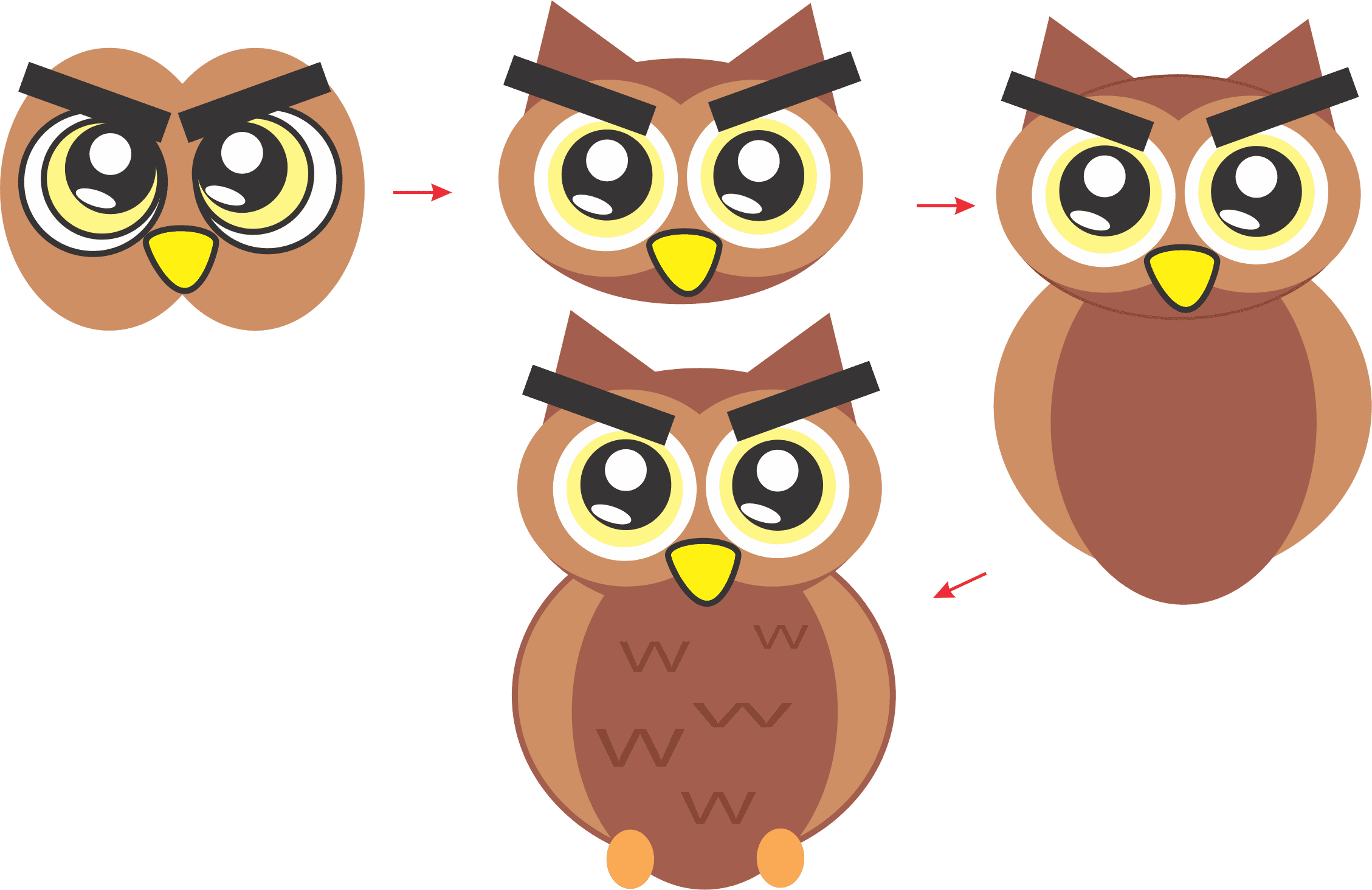
Gambar yang Anda buat tidak harus seperti di atas. Cobalah untuk melakukan beberapa variasi gambar burung hantu dengan menghilangkan alis atau memberikannya kaca-mata.
Berdasarkan tutorial di atas, macam-macam gambar burung hantu bisa dibuat seperti pada gambar berikut.

Nah, mudah bukan?? cukup sederhana. Hanya dengan memainkan beberapa pengaturan warna, ukuran dan membuat bentuk lekukan menggunakan smear tools, kita bisa melakukan beberapa variasi macam gambar kartun burung hantu.